超省エネ、ファンレスで低発熱、無音PCを実現する黒豆腐こと LIVA X はいかが?
この黒豆腐、Intel BayTrail-M SoC「Intel Celeron Processor N2808」を積んでいてWindows 8.1 64bit が動いちゃうんです。しかも4GBのメモリが内蔵されているんです。
私にとっては初のPREMIUM REVIEWですので、至らぬ点もあるかもしれませんが平にご容赦をば。
Windows 8.xに最適化された超省電力小型PC LIVA X ッ!
シックな黒なので黒物家電ともマッチしやすいかもしれませんね

赤シールでStorage 64G、Memory 4G となっています

いざ、おーぷん! 『Xpress Incredible』 の文字がっ!

中身 LIVA X本体、ユーザーガイド、VESAマウンタ、クイックガイド、ドライバDVD、国内用プラグ、国外用プラグが2つ、電源アダプタ、各種用ネジ

LIVA X本体 上面 6つの三角形のレリーフ的な造型にこだわりを感じます

正面 左側より純に スイッチ、電源LED、USB2.0 x2、USB3.0 の各種端子。
出来ればストレージのLEDは追加して欲しいですね。動作してるのかどうか不安になりがちです。

右側側面 空気抵抗が少なさそうな放熱フィン穴。右上側にケンジントンロックがあります。

背面 DC電源、HDMI、LAN、サウンド、D-Sub の各種端子

底面 VESAマウンタ取付時の放熱性と強度確保の為か底部シャーシは頑丈なスチール製になっています。ある程度の重量とゴム製の足が付いているおかげで各種ケーブルを取付けても本体が滑ったりぐらつきにくくなっています。この配慮は嬉しいですね。
AC入力 100-240V 50-60Hz 最大0.9A
DC出力 12V 3A
最大36Wも使えるおかげでかなり余裕があります。
2、3日連続稼動していても、電源アダプタは熱くならず、ややぬるい程度です。
この電源アダプタの作りですが、コンセントからプラグを引き抜く際にPUSHボタンに指が触れて押されると、交換式プラグがコンセントに刺さったままアダプタと分離しがちなので要注意。
プラグ裏は指が直接触れない様にストッパ加工してあるので液体やヘアピンみたいなものでも触れない限り感電の恐れはないと思いますが。
LIVAX-C0-4G-64G-B の仕様
Platform Intel® Bay Trail-M SOC
プロセッサー Celeron N2808
コア数/スレッド数 2/2
ベース動作周波数 1.58GHz
バースト周波数 2.25GHz
キャッシュ 1MB
グラフィックス Intel® HD Graphics
Memory DDR3L 4GB (4GB) 1333MHz 1.35V
Storage eMMC 64GB
Expansion Slot 1 x mSATA for SSD(SATA 3.0Gb/s)
Video Output 1 x HDMI Port 1.4a (1920x1080@60Hz)
1 x D-sub Port (2056x1536@60Hz)
LAN Realtek RTL8111G Gigabit Fast Ethernet Controller(10BASE-T/100BASE-TX/1000BASE-T)
無線LAN (NGEF Key E Type) WiFi 802.11 b/g/n & Bluetooth 4.0
Audio HD Audio Subsystem by Realtek ALC283 2ch
インタフェース
1 x HDMI
1 x D-sub
1 x ギガビットLANポート
1 x USB3.0
2 x USB2.0
1 x 音声出力とマイクインの3.5mmコンボジャック
1 x 給電用DCポート
冷却方式 ファンレスヒートシンク
対応温湿度 動作時 0~40℃ / 20%-80% R.H.
非動作時 -20~60℃ / 90%を超えないこと R.H.
ACアダプタ 入力:AC 100-240V 出力:DC 12V / 3A
消費電力 最大 約15W 待機時 約3W (S3待機時)
対応OS
Windows 8 64bit(UEFI) / 8.1 64bit(UEFI)
Windows 7 64bit(mSATA SSDをインストールドライブとした場合のみ利用可能)
ECSサイトで Linux based OS (UEFI mode) も対応の記述あるがテクニカルサポートは無し
保証 1年間
付属品
1 x クイックインストールガイド
1 x VESAマウント
1 x ネジセット(VESAマウント用)
1 x mSATA固定用ネジ
1 x AC電源アダプタ
1 x ACプラグ形状変換コネクタ-Aタイプ(日本などの東南アジア地域の100Vコンセント用変換コネクタ)
1 x ACプラグ形状変換コネクタ-Cタイプ(主に欧州地域の200Vコンセント用変換コネクタ)
1 x ACプラグ形状変換コネクタ-BFタイプ(一部東南アジア地域などの200Vコンセント用変換コネクタ)
1 x ドライバDVD
製品寸法 135 x 83 x 40mm
PCB寸法 115 x 75 mm
製品重量 約445g
パッケージ寸法 270 x 138 x 65mm
パッケージ重量 約970g
VESA Supports 75mm / 100mm
発売日 2015年2月28日
型番 LIVAX-C0-4G-64G-B
メーカ製品情報 Links INTERNATIONAL ECS
前モデルの『LIVA』から『LIVA X』になって変化した点
・VESAマウント対応
・DDR3L 2GB → 4GB に増加
・USB 2.0ポート 1 → 2 に増加
・CPU Celeron N2807 → N2808 へ強化
・mSATAスロット×1搭載(Windows7がインストール可)
・WiFi 802.11 a非対応になった
・前モデルよりもCPUのヒートシンクが大型化したらしい
ユーザ自身で他に用意するもの
このLIVA XはOSレスのベアボーンPCですので、OSをユーザ自身が用意してインストールする必要があります。
OSの他にも
・USBマウス
・USBキーボード
・D-SubかHDMI端子を備えたPCモニタか家庭用液晶TV
・D-subケーブルかHDMIケーブル
・無線か有線のインターネット環境
が必要です。
更にOSインストール作業補助のために
・8GB以上のUSBメモリ あるいはUSB光学ドライブと対応メディア
・Windowsなどが動作している他のPC
もあると便利です。
Windows 8.1 64bitのセットアップ
本機でサポートされているOSは実質的にWindows8.x 64bitのみとなります。
ただし、mSATA SSD を導入すればWindows 7 64bit の利用も可能です。
またテクニカルサポート外ですがLinuxも動くとのこと。
Windows8.x 64bit正規ユーザーでプロダクトKEYを持っている方限定ですが
今回は Microsoftの「Create installation media for Windows 8.1」のページ から公式ツールである mediacreationtool.exe 経由でDLした
『2014年8月までのアップデート適用済みWindows 8.1 Pro 64bitのISOファイル』
を用いてセットアップする事にします。
このISOファイルを、別のWin8.x以降が動作しているPC上のエクスプローラーでダブルクリックして仮想ドライブにマウントするとISOファイルの中身にアクセスできます。
Win7環境でもDaemonToolsなどのソフトを使えば仮想ドライブとしてマウント可能です。
このISOの中身のフォルダとファイルを全て、予めFAT32でフォーマットしておいた8GB以上の容量のあるUSBメモリにコピーします。
作成したこのUSBメモリをLIVA X前面部にあるUSBポートに刺し、電源オン後すぐF7キーを連打して該当のUSBメモリを "UEFIブート" すればWindows8.1のセットアップが始まります(デフォルト設定ならF7を連打しなくてもUSBメモリを刺すだけで自動的にUEFIブート認識するかも)
LIVA X本体はファンレスだけあって完全に無音です。
オーディオPCの用途に最適かも…… と思わせるものがあります。
ウィザードを進めてWindows 8.xのプロダクトKEYを入力しセットアップ作業を進めます。
USB3.0対応のUSBメモリだったら大体30分ぐらいで完了します。
ここまでは、いい塩梅だと思ったのもつかの間……
この先のWindowsUpdateがもう……長い長い!
70個くらいのWindowsUpdate更新があったのですが約3時間かかりました。
eMMCのランダム書き込み性能ゆえに仕方のないことかもしれません。
今となっては後の祭りですが
・OSインストール後、デスクトップが立ち上がったら、すぐにCドライブのプロパティからトリム最適化を実行
・WindowsUpdateが大量にある場合は手動で10個程度ずつ更新し、その都度再起動
をやれば少しは作業効率が良くなるかもしれません。
次は各種ドライバをインストール
私は基本的に最新ドライバじゃないと嫌なタイプなので、別のPCにて
ECS LIVA X ダウンロードページ の上段より順にDLしてUSBメモリ経由でLIVA Xにインストールしましたが、USB光学ドライブを繋げて付属ドライバDVDから一括インストールした方が楽でしょう。
更に念のため インテル® ドライバー・アップデート・ユーティリティー を使ってみたら、Intel(R) Graphics Driver の新しいバージョンが適用できたので更新しました。
電源投入後のWindows 8.1のブートは普通のシングルHDDなPCより早く立ち上がります。

HWMonitor, CPU-Z, GPU-Z, HWiNFO64
Intel Celeron Processor N2808 は、まだ出たてのCPUなのかデータの空欄が目立ちます。
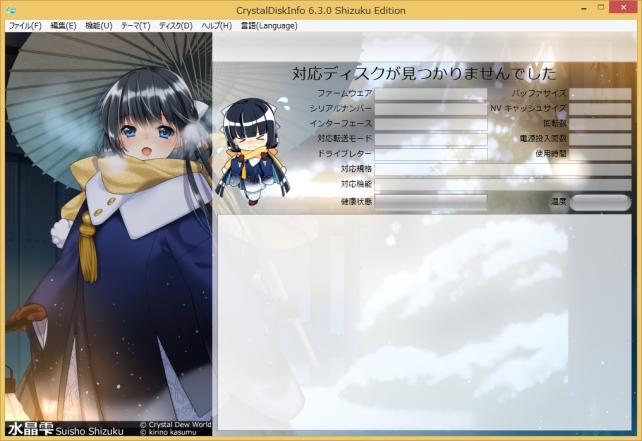
CrystalDiskInfo 6.3.0 対応ディスクが見つかりませんでした。
SanDisk製 eMMC SEM64Gもちょっと珍しいのかもしれないですね。
後日 SSD-Z なるSSDの仕様や性能などを調べる新顔のソフトも出たので試してみました。
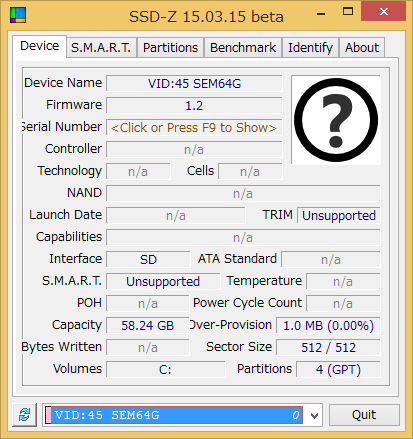
SEM64G の SSD-Z 結果 いつかはSanDiskのロゴマークが右上に表示されるのでしょうか?
ここではTRIMが Unsupported 表示になっていますが、Win8.1上のドライブ最適化では "トリム実行中" と一瞬表示されるしアクセスも快適になるので実際はTrimが効いている様な気がします。
現在のSSD-Zはベータ版ですから実際のパラメータとは違う表示になるのかもしれません。
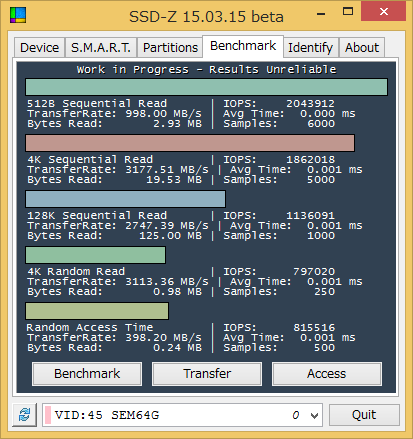
SSD-Zによる SanDisk SEM64G のベンチマーク結果
お約束のベンチマークテスト
以下に各種ベンチも走らせてみました~
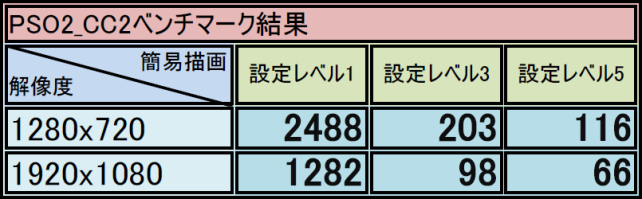
PSO2_CC2 PSO2キャラクタークリエイト体験版ver2.0 よりベンチマーク
Fire Strike はエラーでベンチできず
Sky Diver 523
Cloud Gate 1204
Ice Storm 14536
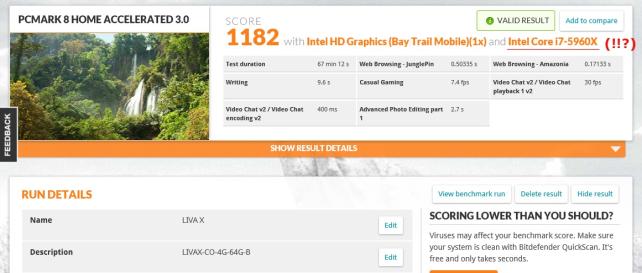
PCMark 8 Basic Edition の結果 1182
何故かCPUがCore i7 5960X と誤検出されています(笑)
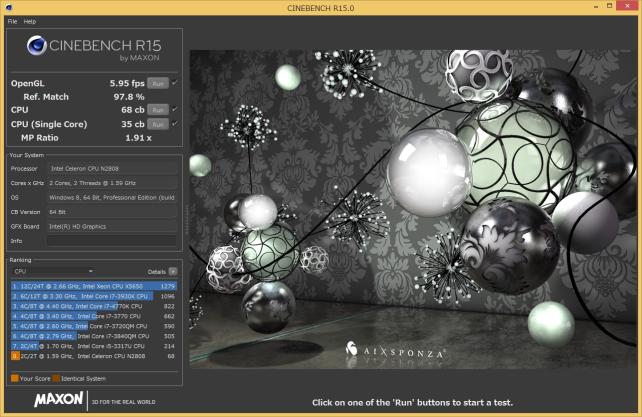
CINEBENCH R15
OpenGL 5.95fps
Ref. 97.8%
CPU 68cb
CPU(Single Core) 35cb
MP Ratio 1.91x

CrystalDiskMark 3.0.3
Seq Read 106.6MB/s - Write 42.57MB/s
512K 102.3 - 23.49
4K 13.71 - 4.562
4KQ32 10.45 - 4.670
SSDとHDDの中間といった感じですね。
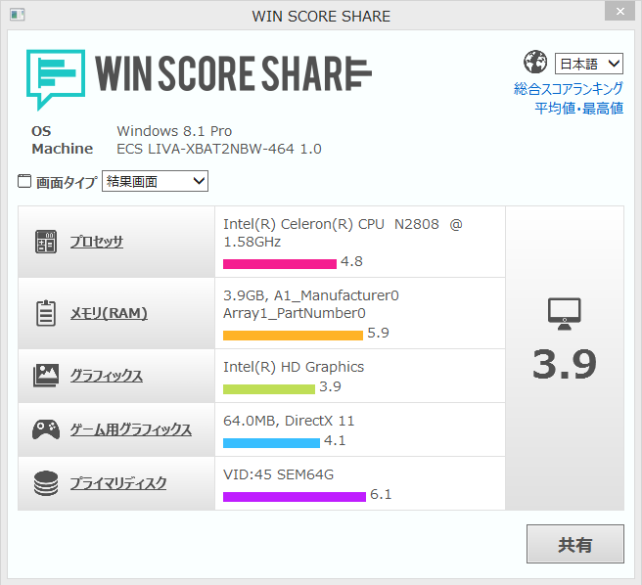
WIN SCORE SHARE 3.9
プロセッサ 4.8
メモリ 5.9
グラフィクス 3.9
ゲーム用グラフィクス 4.1
プライマリディスク 6.1
以上、かたっぱしから思いつくベンチマークソフトなどを走らせてみましたが、僅か3W前後の消費電力なPCだという事を考えれば、かなりの高性能です。
デュアルコアな Intel Celeron Processor N2808 と DDR3L 4GB、eMMC SEM64G を搭載しているだけあって、数タブ程度のブラウジングや、オフィスアプリ、軽めの普通のアプリを動かす程度なら実用的なレベルのPCだと言えるでしょう。
LIVA X にHTPCの可能性!? nano iDSDを繋げてDSD再生およびPCM→DSD変換再生に挑戦!
LIVA XはファンレスなのでWindows環境でもノイズレスなDSD再生システムが構築できるのではないかと試してみました。俗にいうハイレゾですよ。ハイレゾっ!
DSD再生対応USB-DACとして手持ちの nano iDSD を繋げてみます。
ちっこい仲間同士ですね。
勿論、nano iDSDはUSB3.0対応なのでLIVA XのUSB3.0ポートに刺して使います。
USB2.0に刺すよりもnano iDSD内蔵バッテリの充電が非常に早くなるし音質も良くなります。
DSDプレイヤーソフトは勿論お馴染みのFoobar2000です。
puyoの独り言 iFI nano iDSD + Foobar2000でDSD再生するまでの手順 様
上記のページ を参考に nano iDSDドライバのインストールとFoobar2000と各種プラグインのインストール及び設定を行ったところ
『DSD128』『DSD256』ファイルは余裕で再生しました。
更に後述の工夫をすればCPU負荷は30%もいきません。
次に、各種デフォルト設定のままで『PCM→DSD256(FP32) 変換再生』を試してみましたが、CPU使用率が100%に達して再生音がブチブチ切れまくります。
対策として本機をフルクロックモードにする事にします(やや消費電力が増えるけれども)
Win8.1を再起動し、ブート中にすぐにDELキーを連打して
BIOS に入ります。
Advanced タブから CPU Configuration にて
Power Technology → Custom
Turbo Mode → Enabled
Package C State limit → C1
に変更し、カーソルキーの右キーを押して
Exit タブから "Save Changes and Exit" を選択し確定します。
次にWin8.1が起動後
左下にある窓アイコンの上にカーソルを移動して"右クリック"して
"電源オプション" を選択
Foobar2000 の 上部ビジュアル表示部分かボリューム位置で右クリックして
"Visualization: x" の類のチェックを外します。
これをやることでCPUにかかる負荷がかなり減ります。
以上の対策を施す事で、CPUコアクロックを常時2.22GHz前後固定にしてCPU負荷を75%前後に抑えれば
『PCM → DSD256(FP32) 変換再生』は問題なく可能でした。
ただし、もしかするとネットワーク越しやUSB-HDD越しのPCMやMP3ファイルを再生しようとするとCPU負荷が更に増す可能性があるので、場合によっては『PCM → DSD128(FP32)』で済ませる必要が出てくるかもしれません。
Lubuntu 14.10 64bit desktop のインストール
ここの見出しは『Ubuntu 14.04 desktop をインストールして動作するか?』の予定でした。
が、Ubuntu 14.04 desktop 64bitやUbuntu 14.10 desktop 64bitを実際にインストールして検証した結果、かなりGUI処理が重めだったので非実用的だと判断し、代わりに軽くてCPU負荷が抑えめな『Lubuntu 14.10 desktop』をLIVA Xにインストールする事にしました。
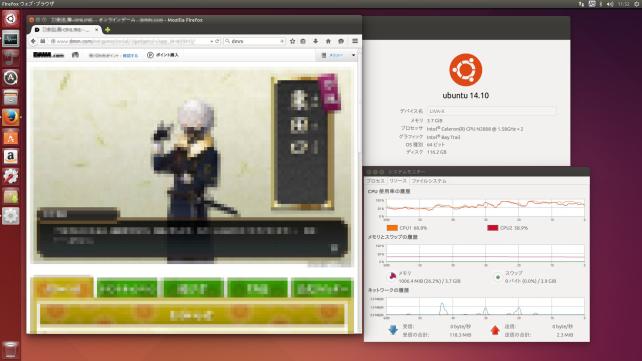
UbuntuのGUIだと常時CPU処理をやたらと食うのでUSB-DACの音がディレイするんです……
上記サイトより "lubuntu-14.10-desktop-amd64.iso" ISOイメージファイルをDLして
Win8.1セットアップの際とまったく同様に、ISOの中身をFAT32でフォーマットしたUSBメモリにコピーしてUEFIブートするだけです。無料で使えるOSですからありがたいですよね。
出来れば国内にISOがDLできるミラーサーバがあると良いのですけれども。
GNU GRUBローダーが立ち上がりました
* Install Lubuntu を選択
あとは画面に表示されたウィザードに従って進めていきます。
以下画像がやたらとピンボケですが液晶のモアレ回避の為にわざと微妙にピント外したらこうなりました(哀) 見づらくてすみません。
ようこそ画面
お使いの言語を選択します。ここでは日本語を選択します。最下段にあるのでキーボードの[Del]キーの右隣にある[End]キーを押せば一発でたどり着くから楽です(豆知識的?)
Lubuntuのインストール準備
☑ インストール中にアップデートをダウンロードする
☑ サードパーティーのソフトウェアをインストールする
にチェックを入れて[続ける]をクリック
インストールの種類
初めての人なら「◯ ディスクを削除してLubuntuをインストール」を選びます。
もちろん、ディスク内のデータは全て消えてしまいますのでご注意を。
この場合、通常は 「exfs4」ファイルシステムで初期化されます。
ここでは本機がeMMC内蔵のため、フラッシュメモリに適した 「btrfs」 というファイルシステムでフォーマットしたいので、あえて『◯ それ以外』を選びます。
以前にUbuntuを入れた時に自動的にパーティションが切られていたのでパテ切りを再利用しました。
今回はだいたい以下のパテ切り構成で十分でしょう
efi 536MB (ブートの為の領域)
btrfs /でマウント 57821MB
swap 4176MB (ここは本体のRAM容量と同じで十分)
で、[インストール]
データを破壊するぞとの警告が出るけど承知して[続ける]
どこに住んでいますか?
もちろん日本なので「Tokyo」を選びます。
キーボードレイアウト
英語キーボードを使ってもいない限り、一般的には自動検出された
Japanese - Japanese のままでOKでしょう。
下側にあるテスト入力用の空欄上で「@」アットマークをキー入力して「@」が表示されれば良いのですがLinuxは細かいところまで手が回っていなくて「 [ 」など実際とは違うキーが入力されてしまう場合があります。これを忘れるとパスワード入力でハマるので要注意。まぁ、今回はLubuntuのインストールが終わればあとで何とかなると信じて[続ける]を。
あなたの情報を入力してください
あなたの名前
コンピューターの名前 ここでは「LIVA X」などお好みで
ユーザー名の入力
パスワードの入力
パスワードの確認
パスワードは出来るだけ複雑なパスワードにしましょう。
「強いパスワード」になるようにガイドで教えてくれます。
絶対に忘れないようにメモをとるなどしましょう。
先ほどのキーボードレイアウトの影響を受けないキーであるかどうかにも要注意です。
パスワードは後でsudoコマンドや設定変更、アップデート、ソフトウェアをインストールする時などに必須となります。
物理的ログインで家族や友達など誰かにイタズラされる様な環境じゃないかぎり
「自動的にログインする」にしておいた方が何かと楽でしょう。
あとは自動的にアップデート差分をDLしつつインストールしてくれます。
ここからは、勝手にやってくれるのでお茶でも淹れてゆっくり待ちます。
インストールが完了 お疲れ様でした。再起動をするのボタンを押しましょう。
再起動後に、またインストールモードに入るとアレなのでタイミングを見計らって、刺さっているUSBメモリを忘れずに抜いておきます。
ログイン後、早速「ソフトウェアの更新」が
忘れずにアップデートしておくこと。さもないとこわーいクラッカーさん達に地球の裏側からネット経由でイタズラされちゃうかもしれません。
自動的に国内の鯖を選んで更新してくれるはずです。
今後も忘れず、こまめにソフトウェアの更新を行いましょう。インターネット環境につなげるPCユーザーの義務です。たまに地雷パッチ食らう事もあるけれども(^^;
これで、Lubuntuのインストールが完了しました。
Lubuntu だと そのままでは USB-DAC が鳴らない!
LIVA XをLubuntu 14.10で用いる場合、リアパネルにあるアナログオーディオ端子からは音が出ますが、USB-DACを繋げても音が出ません。
Ubuntu 14.04以降だとちゃんと鳴るのにね。
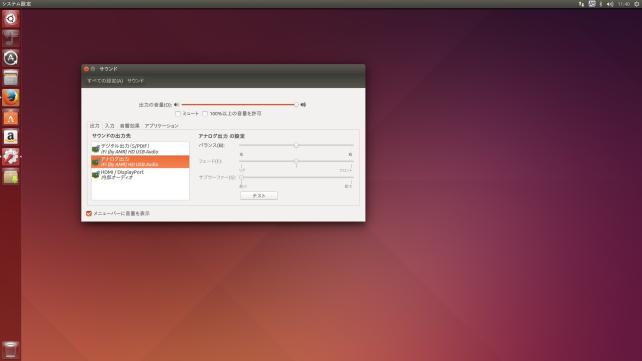
Ubuntu 14.10 だとポン付けで簡単にUSB-DACが利用できるのに~!(ブラウザゲームだと少しディレイするけど)
そこで
パソコン初心者の為のubuntu linux 入門 - USBオーディオを鳴らす設定 様
上記ページが参考になりました。
LxTerminal(この名前だったかは失念) か 端末を起動
less /proc/asound/modules
で、認識されているサウンドデバイスを確認してメモする。メモしたら qキーでquitする。
sudo leafpad /etc/modprobe.d/alsa-base.conf
下へスクロールして途中にある
options snd-usb-audio index=-2 を
# options snd-usb-audio index=-2 へ
"#"でコメントアウトする
……実はコメントアウトせず、ここだけそのままにした方が不具合が出ないのかもしれない(未確認)
そして末尾にある
options snd-usb-audio index=-2 を
options snd-usb-audio index=0 と書き換える
ファイルを保存して leafpad を終了し、lubuntuを再起動
以上で Lubuntuでも 一応 USB-DACから音が出るようになります。
なんで、こんな事になってるのか判らないんだけど、もしかするとOSを少しでも軽量化する為にやっているのかもしれません。
家庭用液晶TVのVESA穴に取り付けてPC化! 茶の間でググれる環境を作っちゃおう!
当初の予定では我が家の37インチ レグザの裏に取り付けようと思っていたのですが、37RE1はVESA穴が200mm x 200mm 仕様だったので、急遽 26インチ レグザの方の100mm x 100mm なVESA穴に取り付ける事にしました。気をつけましょう(^^;
まず先にLIVA X 本体に付属のビスを取付けます。

このビスの出っ張りをマウンタの斜めに走ったレール状の隙間にスライドさせて終点でフックする仕組みです。

液晶TV側のVESA穴です。東芝 26ZP2 は100mm x 100mm 仕様でした。
そうそう 75mm x 75mm のVESA穴も利用可能です。
これで茶の間のTVをPC化する事が出来ました。
家族と相談しながら、今度の旅行先ルートの地図を調べたり、ネットショッピングはこれが必要かな?とか調べるのにも重宝しますね。
番組を見終わった後で、気になったワードをググりたい時なんかにも使えそうです。
撮りためたデジカメ画像、どれをプリントアウトするかという打合せ作業にも使えます(さっき実際に発生した)
台所に置いてあるTVをPC化して、今日は金曜なので自衛隊カレーよっ!とレシピをググったりなどにもよさげ。
あとは省スペースでTVの裏に隠せるので
「またPC増えてる!」 という家族の声が気になる人にもアリかも(笑)
Wi-Fi 802.11n接続で楽ちん!
Lubuntu 14.10 64bit desktop で無線接続をやってみましたが超簡単に設定できます。
我が家の無線LANネットワークに該当するSSIDを選択します。
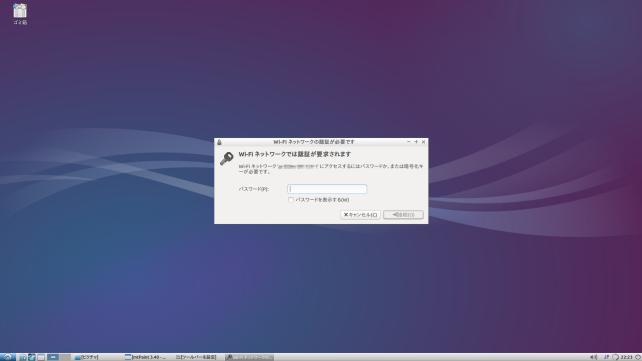
該当するパスワードか暗号化キーを入力すれば無線Lanが使えるようになります。
ほら、簡単でしょ!?
SPEEDTEST にて、LIVA Xの有線と無線での速度を比較してみました。
Wi-Fi接続の場合
有線接続の場合
流石に有線だと圧倒的なスピード差ですね~!
ここまで差があると
LIVA Xの無線LanはIEEE802.11nだけじゃなくて、IEEE802.11ac にも対応して欲しくなっちゃいます。
あとLIVA Xがギガイーサネットなデュアルポートを備えていれば強力なルータとして使えるのに!という意見を一部界隈で見て、なるほどなと。
LIVA XでBOINC!
私のポリシーとしてこれは外せません!
BOINC とは分散コンピューティング用のオープンソース・ソフトウェアの名称で、ボランティアで演算パワーを提供するというものです。宇宙人探索やがん治療薬、エイズ治療薬、新型素数発見などの研究に役立てられています。
Windows 8.1をセットアップ済の LIVA XにもBOINCが、すんなりとインストールできました。
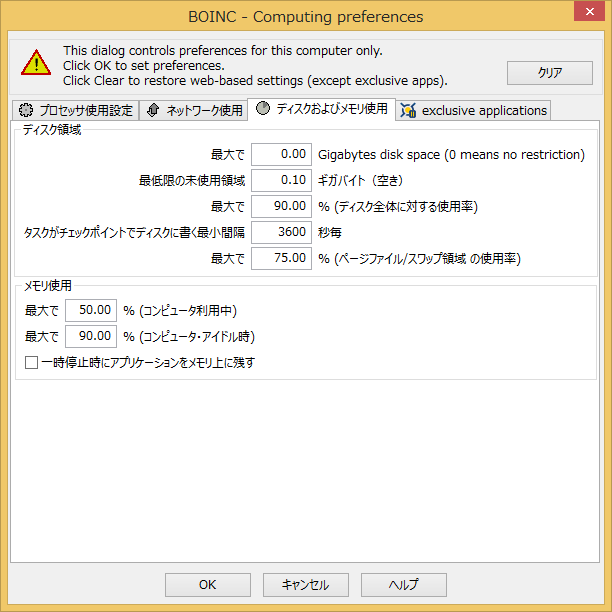
SSD機でBOINC運用する場合と同様にチェックポイント設定をデフォ60秒から3600秒辺りにしておいた方が当機のeMMC 書き込み寿命対策的には無難でしょう。
CPUや内蔵GPUもきちんと認識されていますね。内蔵GPUであるIntel HD GraphicsのOpenCLはPeak 354GFlopsもあるので Collatz 辺りでGPU演算をやってみるのも面白いかも。
BOINCベンチマークスコアは
1639 MIPS 浮動小数点演算性能
3761 MIPS 整数値演算性能
のようです。
消費電力が3W前後だという事を考えれば、かなりの高性能です。
BOINCを動作させる場合、ハードウェアを故障させない為にも温度管理は必須ですがCPUコア温度を調べるのに CoreTemp 1.0 RC6だと何故かOSごと巻き込んでフリーズするので、HWMonitor を使う事にしました。
走らせるプロジェクトですが、まずは軽く WCGrid の Uncovering Genome Mysteries を走らせてみましょう。良い感じに処理されますね。CPUコア温度は高くても56℃前後の様です。
LIVA Xは超省エネの割には高性能なので、私みたいにBOINCがやりたいけど電気代が気になる……とお悩みの方はプロジェクトさえ選べばLIVA Xは有用です。
ただし

WCGrid の Uncovering Genome Mysteries を走らせている時のタスクマネージャー
この通りディスク書込みがわりと頻繁に発生するので、24時間常に運用するとなるとBOINCのデータフォルダはUSB-HDD上においてやらせた方が無難かもしれません。eMMCの書込み限界に達しないよう要注意です。
LIVA X で刀剣乱舞をプレイしてみる
Windows8.1を入れたLIVA Xで刀剣乱舞をプレイしてみました。
そういえば、まだおじいちゃん(三日月宗近)出てないんだよな~
現在のところ、DMMの艦これ系ブラウザゲーはWindowsやOSXのブラウザのみ正式サポートという仕様なのでWin8.xをインストールしたLIVA Xで快適にプレイできるとなればAndroidやiPhoneには無いメリットでしょう。
で、試してみたらLIVA Xは艦これやとうらぶ等のブラウザゲーを想定して設計してるんじゃないか?と思うほど、サクサク快適にプレイできます!
ブラウザゲー向けPCとして僅か3Wの電源で動く超省電力なLIVA Xは最適かもしれません。
Lubuntu 14.10上でとうらぶ をプレイしてみる
次はLubuntu 14.10 64bit desktop のFirefox上でも刀剣乱舞をプレイしてみようと企みました。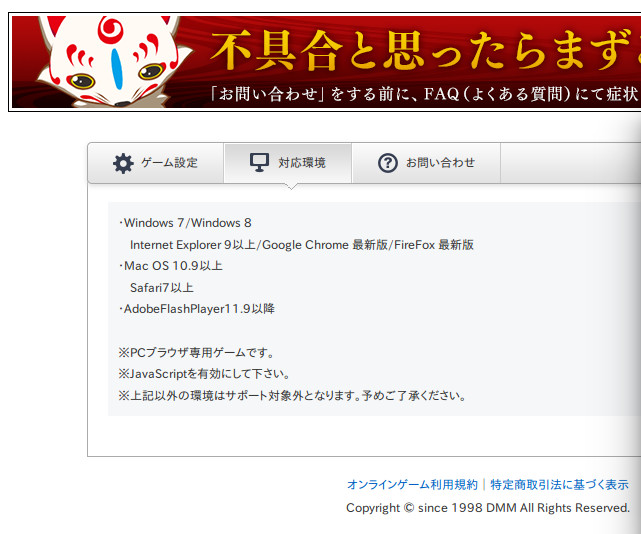
この通り、Linux系で動くとはどこにも書いてありません。自己責任です。
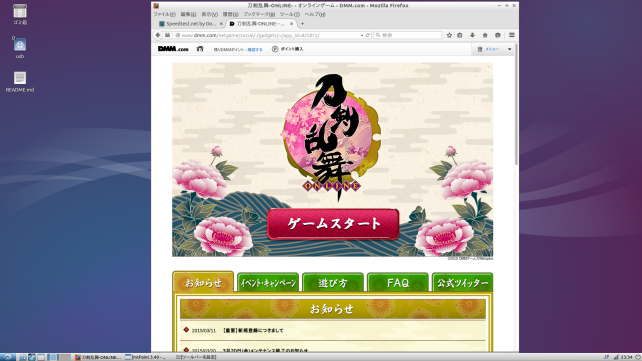
Lubuntu の Firefox上でも とうらぶが動いちゃった!
Windows 8.1 64bit上での動作と比較すると、ちょっぴりFlashプラグインの処理が重めですがちゃんとプレイできます。でも、あくまでも正式にLinux上での動作をサポートしている訳ではないので今後も動作するとは限りません。
消費電力わずか約3Wで得られるものは大きい
メリットをまとめると
・弁当箱よりもコンパクトなPCで超省スペース
・VESAマウンタ対応
・FullHDモニタにHDMI接続表示できる
・低発熱
・低消費電力
・ファンレス!(静音派感涙)
・Celeronデュアルコア(ATOM系譜だけれども)
・フルクロックモードにすればDSD256再生、PCM44.1kHz→DSD256変換再生が可能な処理性能
・艦これ、とうらぶがサクサク動作
・現時点ではBOINC WCGridでプロジェクトさえ選べば締め切りまでに余裕で間に合う程度の性能
・Windows 8.x 64bit対応
・Ubuntu 14.x 64bit系統のOSが動作する
・しっかりしたUSB2.0 x2、USB3.0ポートを持つ
・DDR3L 4GBのメインメモリを搭載
・HDDよりもブートが高速で容量も十分なeMMC 64GB
この製品の想定ユーザは
・タブレットやノートPCではタッチパネルや小さいモニタが嫌だ!
・手元にあるFullHDな液晶モニタにHDMIで繋げて使いたい
・手持ちのUSBマウスとUSBキーボードで使いたい!
・Windows 8.x 64bit か Linuxデスクトップで使いたい
・今月の電気代が気になるから超省エネ必須!
・モニタ裏にPC本体を取り付けるか、机や台に弁当箱程度の大きさしか置くスペースがない
・処理性能は主にブラウジング用途、ブラウザゲーや軽い3Dゲーム、軽いアプリを動かす程度で十分
・艦これやとうらぶ等のブラウザゲー専用の省電力PCが欲しい
・寝室のTVにファンレスPCを繋げて利用したい
・Win8.xなどが動く音楽サーバによさ気な省電力HTPCが欲しい
……などがいくつか当てはまる方だと思います。
意外な用途としては、省電力を活かして店頭での広告表示用PCとして用いるのにも最適な気がします。
また夏場のアツ~イ節電シーズンに、ハイパフォーマンスなPCとエアコンを出来るだけ使わずにブラウジングしたい時にも大活躍でしょう。スマートフォンとかで本格的に調べ物するの、しっくり来ないって私みたいな人も、わりといると思うんですよ。
私の拙い初PREMIUM REVIEWをここまで読んで下さり、ありがとうございました。
Windows 10 Pro Insider Preview Build 10074 で艦これ
Win10標準ブラウザ予定のSpartanだと処理がやたらと重いですが、IE11だと問題無いです。
ただし、ドライバやファームウェアが完全に対応しきれていないのか不安になるレベルで LIVA Xがかなり発熱します。スピーカーアンプ内蔵型のUSB-Audio使ったせいかもしれないけれども。
↓
2015/05/17
WindowsUpdate、HD Graphics、Chipset Driverを更新したらCPU Core温度は高くても61℃程度になりました。
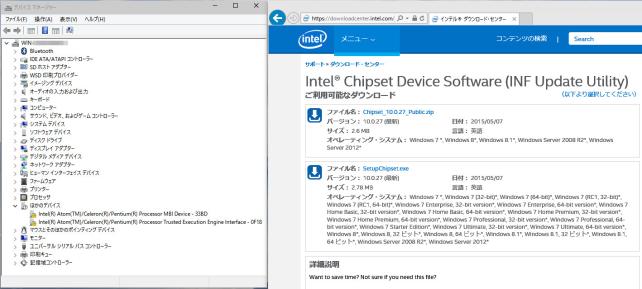
Intel Chipset Device Software (INF Update Utility) がWindows10にも対応し始めたので早速使ってみた。INF適用後のデバイスマネージャ。それでも、まだ2つほど黄色いマークが残っています。
SanDisk mSATA 512GB SDMSATA-512G-G25 を追加してWindows10Proをインストール
LIVA X に SDMSATA-512G-G25 を組み込んでみました。
何故かって? なんか妙に可愛いんだものw
SanDisk Dashboard アプリは SDMSATA-512G-G25 を認識していますね。これならSSDのファームウェアアップデートも対応できそうです。が、相変わらず SEM64G は認識していません。
GPTフォーマットにてWindows10Pro 64bitをインストール。
LIVA X用 Windows10対応ドライバもECSサイトにて公開されています!
Windows10インストールしたり、CrystalDiskMarkを実行した結果
かなり熱くなって雫ちゃんに怒られましたw
NCQ, TRIM 対応で一安心?
LIVA Xに組み込んだ SDMSATA-512G-G25 の CrystalDiskMark結果
LIVA Xに標準搭載されている SanDisk SEM64G の CrystalDiskMark結果
流石に SDMSATA-512G-G25 だと大幅に体感速度は向上しますが、正直なところスペックを十分に引き出してるとは言い難いですね。
インタフェースが
SDMSATA-512G-G25 は SATA/600なのに対して
LIVA X側は SATA/150 だから仕方ないかも。CPUプラットフォーム側の仕様制限かもしれません。
これを書いている段階で最新の CPU-Z と GPU-Z の結果
CPU-Zにベンチマーク機能が付きましたね。
お約束っ



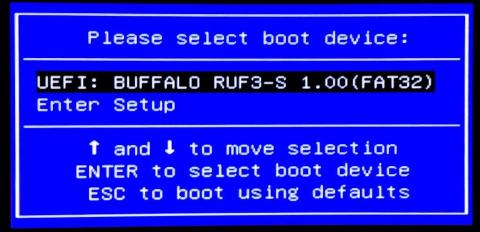
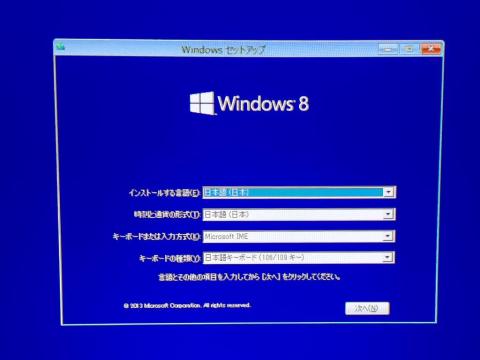
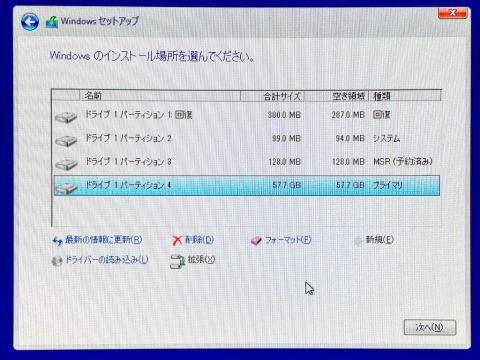
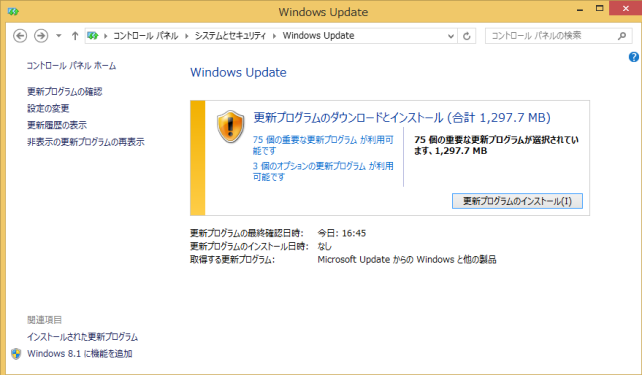
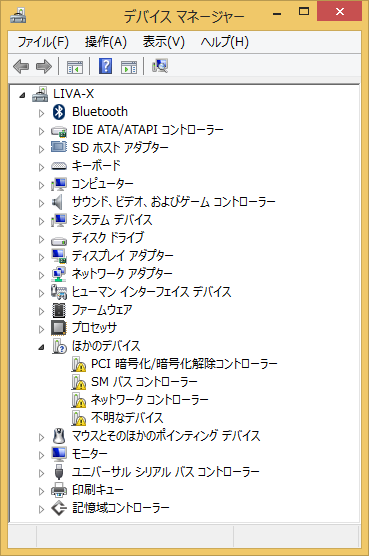
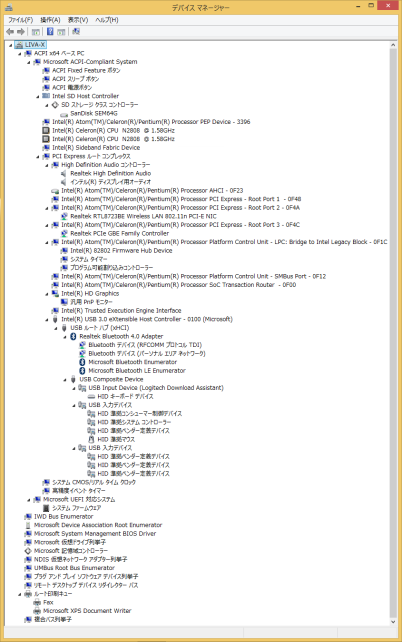
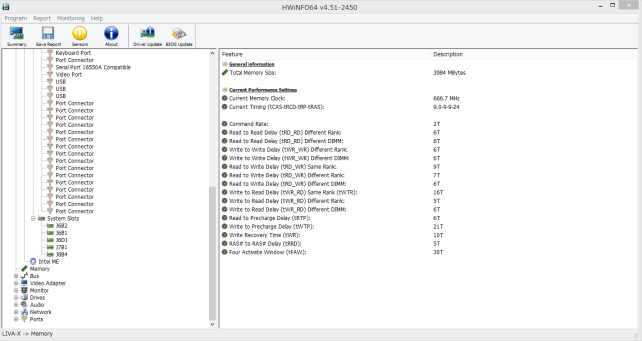

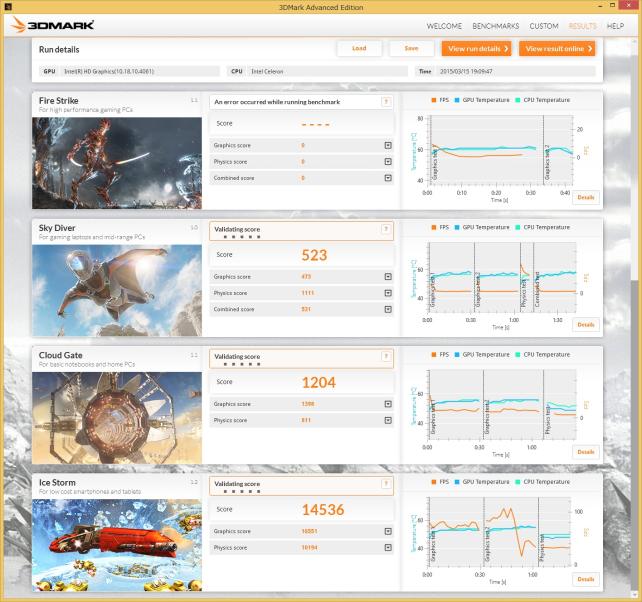

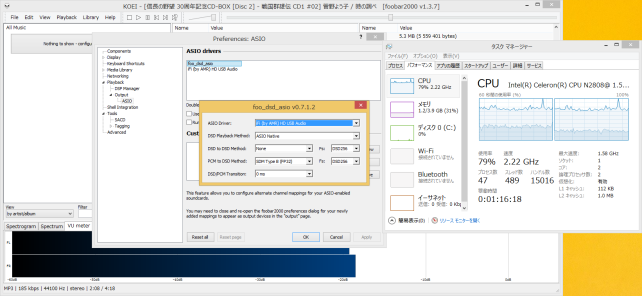
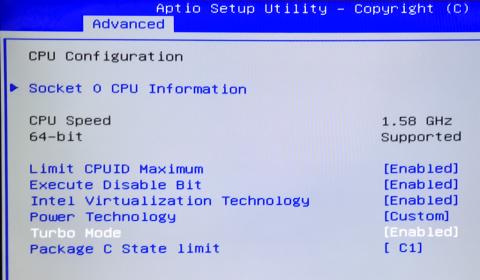
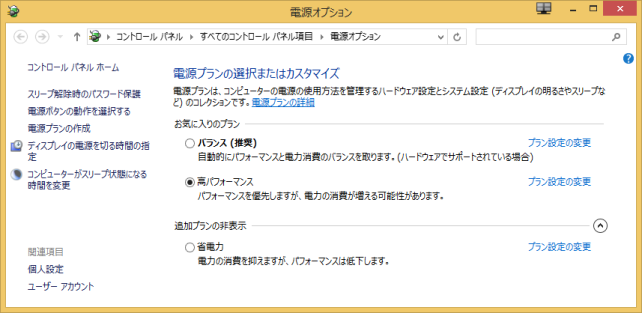
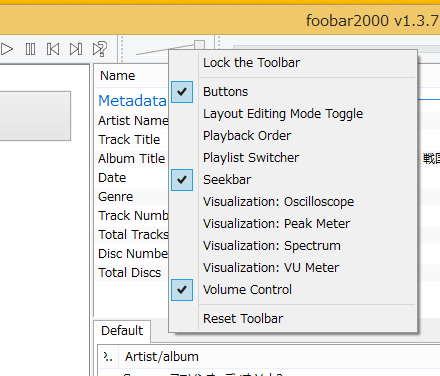
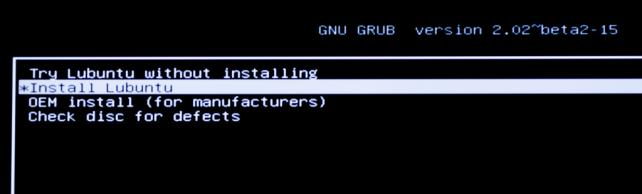
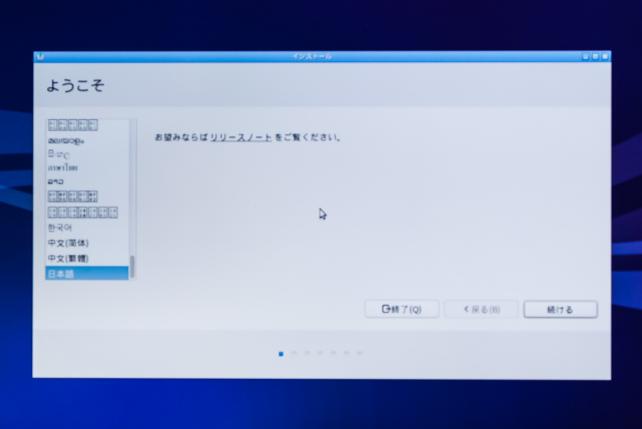
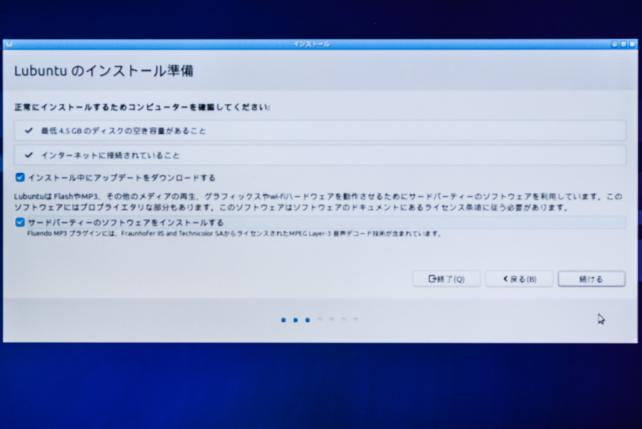
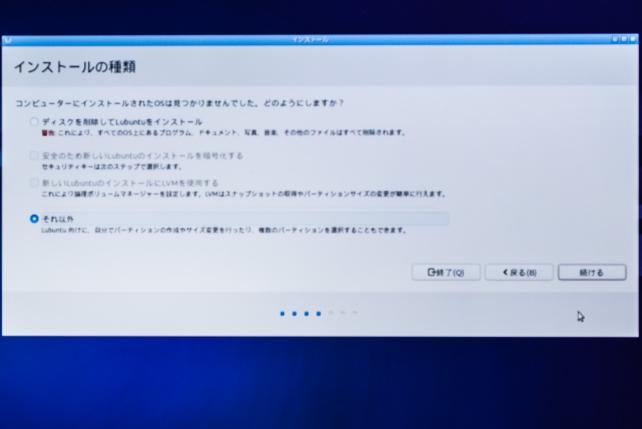
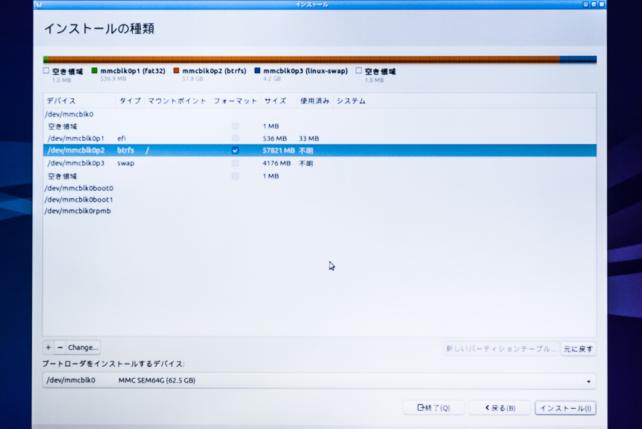
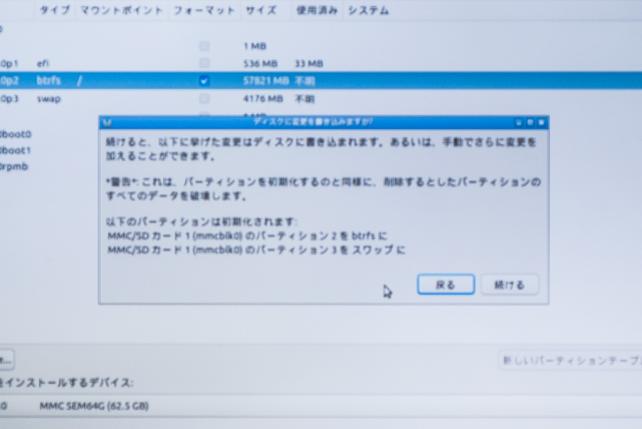
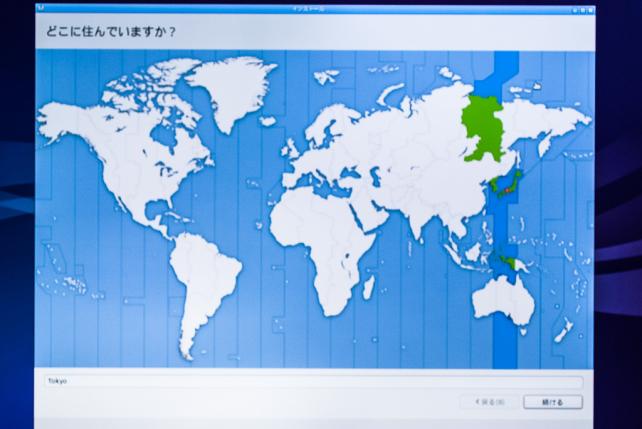
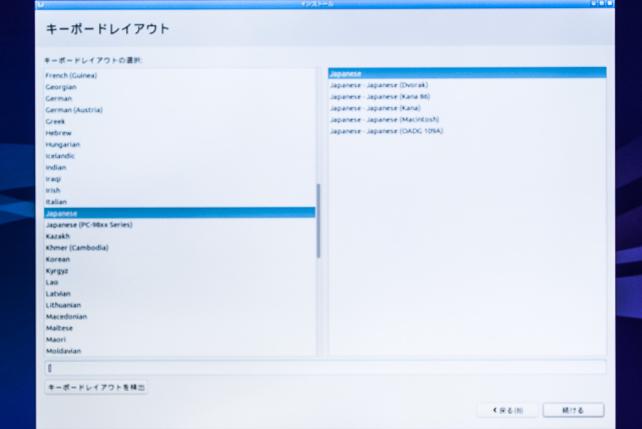
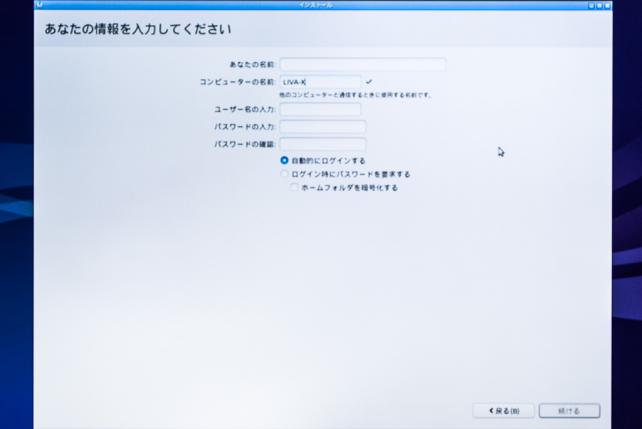
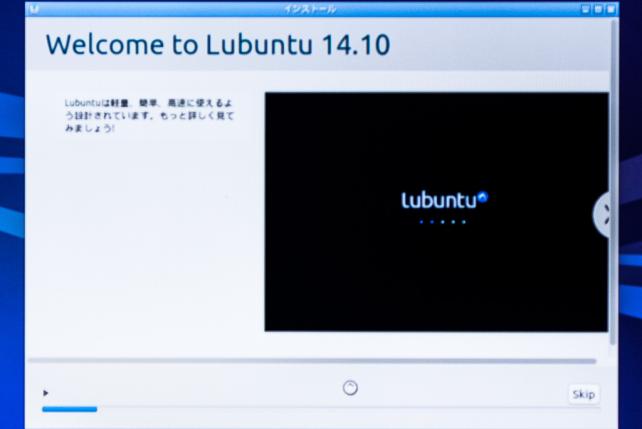




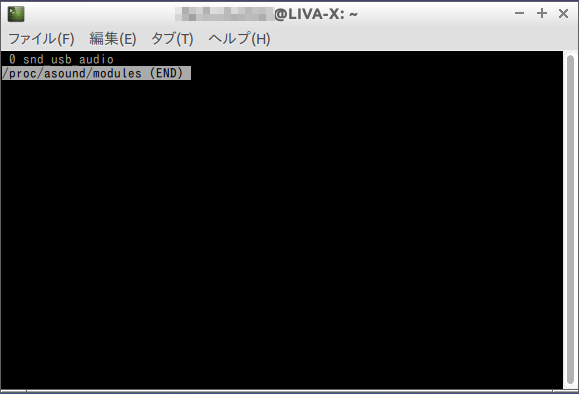





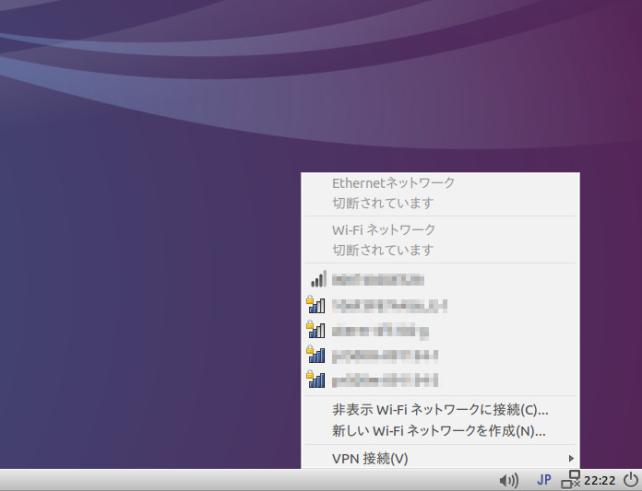


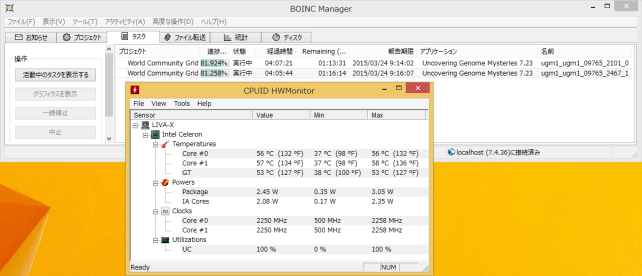
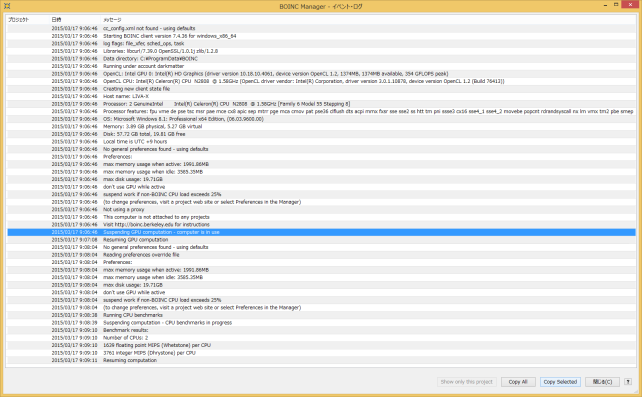

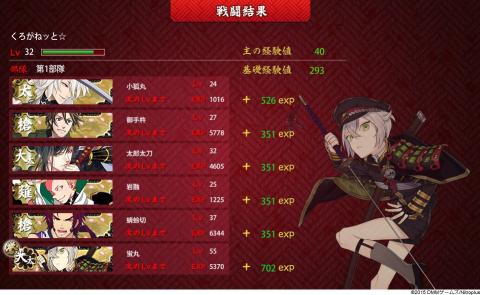


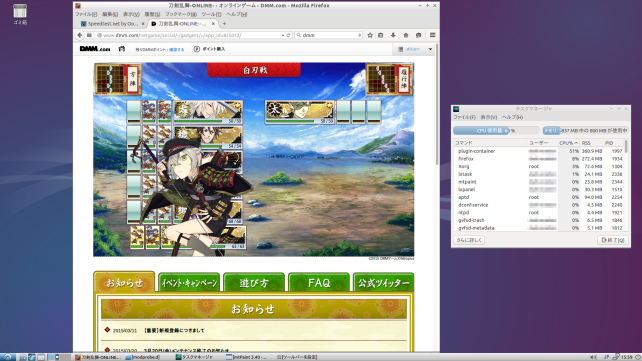
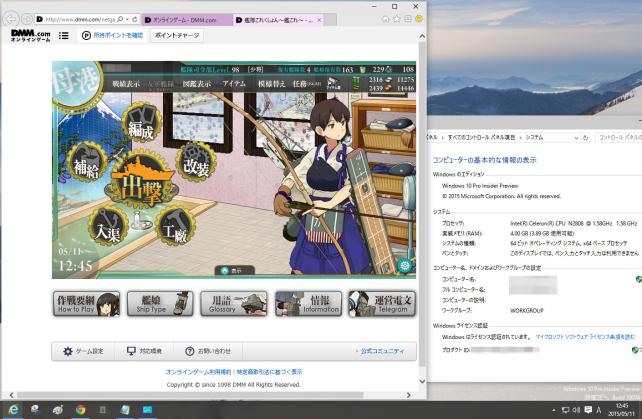
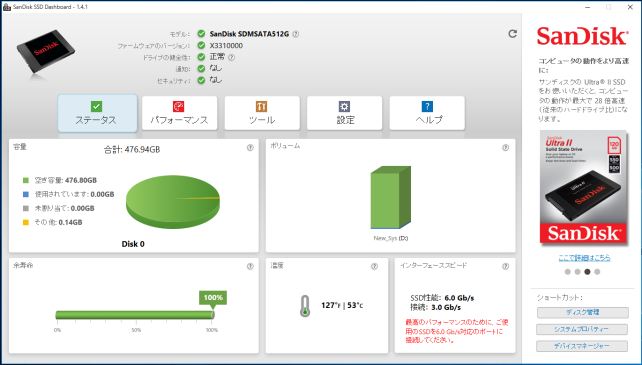
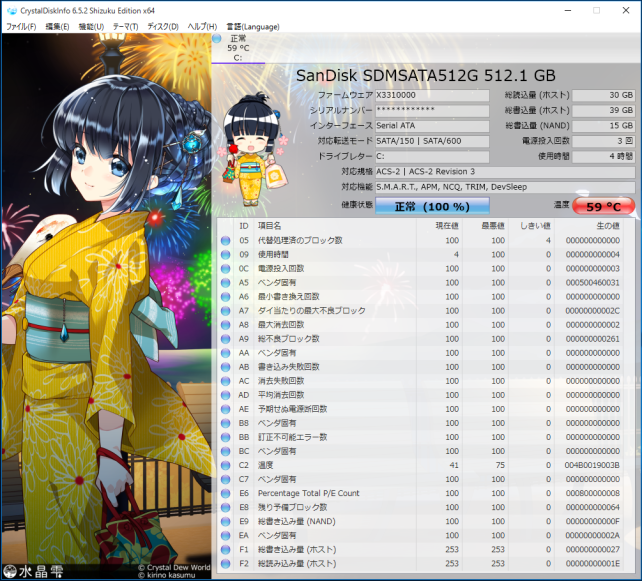


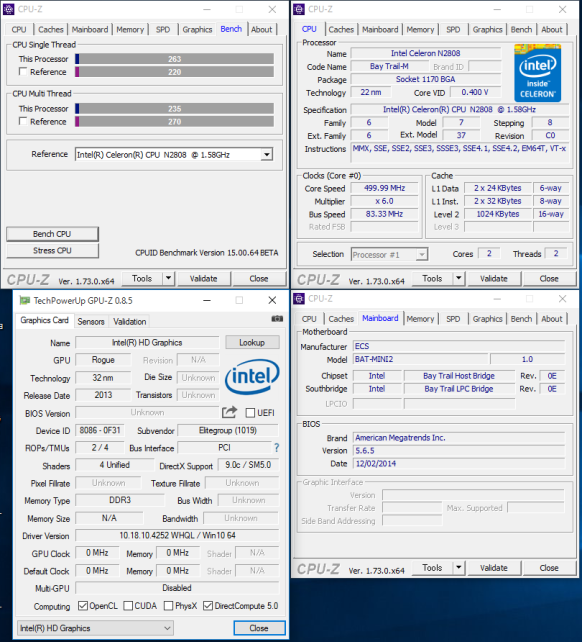
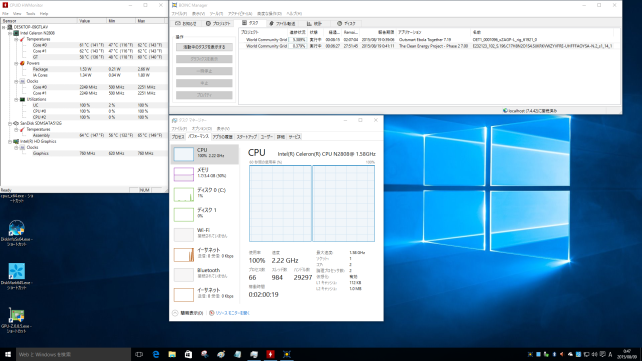

アラクレさん
2015/03/22
なんというか・・・くろがねさん色の強いレビューになりましたな(笑)
にしてもスペックを見たときにコレをどう使うのかなぁ?
とは思いましたが、意外と使い道ありそうですね。
私からはでない方向のレビューだったのでとても面白かったですよ~
くろがねッと☆さん
2015/03/22
読んでくださってありがとうございます~!
私らしい ってBOINCとかBOINCとかBOINCとかですか?(マテ
このN2808は一見、一般的なPCに使われているCPUと比較するとスペック的には貧弱かもしれませんが、実はハイ・ワットパフォーマンスなCPUこそIntelが究極的に目指している方向性の一つであり、実践していると今回のレビューを作成していて感じました(徹夜明けでハイになってるかも)
美才人(becite)さん
2015/03/28
あとー、メモリーはオンボードですか?
ついでに、Windows10 のTechnical Preview はどんな具合だと思いますか。
下記アドレスからダウンロードできますが、時間があったら覗いてみてください。
http://windows.microsoft.com/ja-jp/windows/preview-iso
宜しくお願いします。
くろがねッと☆さん
2015/03/29
閲覧ありがとうございます~
画像ですが、Win8.1セットアップや、一部ベンチ、Lubuntuインストール中の画像は主にD80やiPhone5によるものです。次に撮影する時はモアレ防止の為に偏光フィルタを付けたいですね。
OSインストール後のアプリ等の鮮明な画像はスクリーンショット機能を使いました。
メモリですが、無理にボディをこじ開けると破損の恐れがあるので開けて確認できませんが、ユーザーマニュアル8ページに”シングルチャネルDDR3Lメモリチップが4枚ハンダ付けしてあるよ!”との記述があるのでオンボードで間違いないかと。
前世代の2GBメモリしか搭載されていない『LIVA』のレビューでWindows10TPをセットアップした方曰く普通に使えたみたいです(だから今回のレビューでWin10TPは試さなかった) Win10リリース時の要求スペックが上がらなければという条件付きで、このままリリースされれば、Win8.1と同様にWin10も本機にて問題なく使えるはずです。
美才人(becite)さん
2015/04/01
納得です。欲しくなりました。
くろがねッと☆さん
2015/04/01
一応ものは試しで、シャーシの4つのネジを外して開けてみたら外れたので確認してみましたが確かにメモリはオンボードでしたよ。
基板と同サイズのアルミ製大型ヒートシンクが使われていて、CPUとメモリがしっかり冷却される構造になっていました。